

系统:IOS 大小:93.8M
类型:生活实用 更新:2021-06-07 14:45

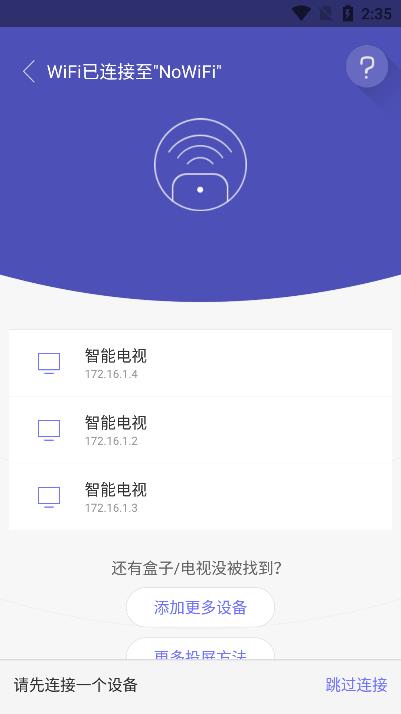
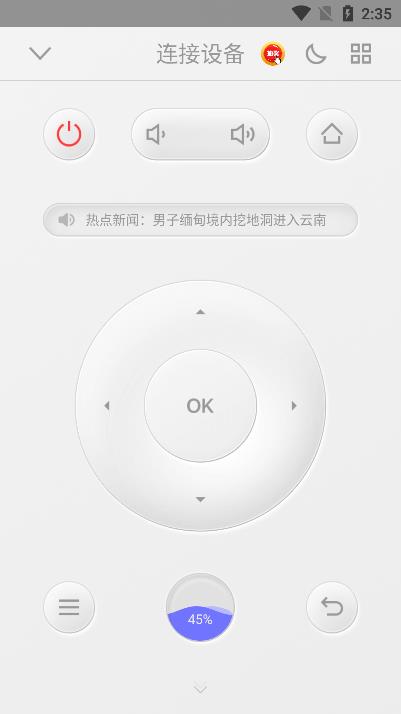
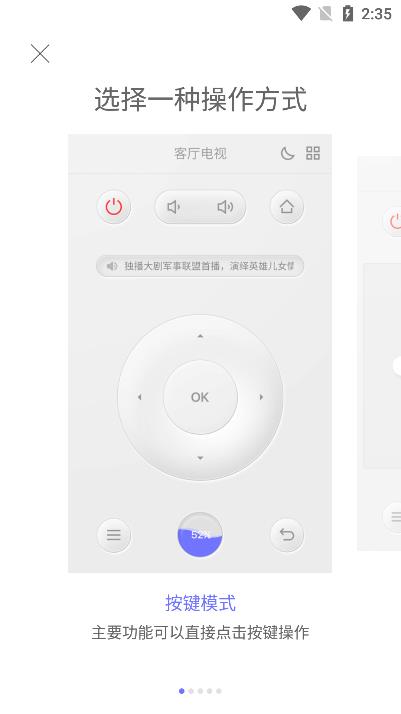
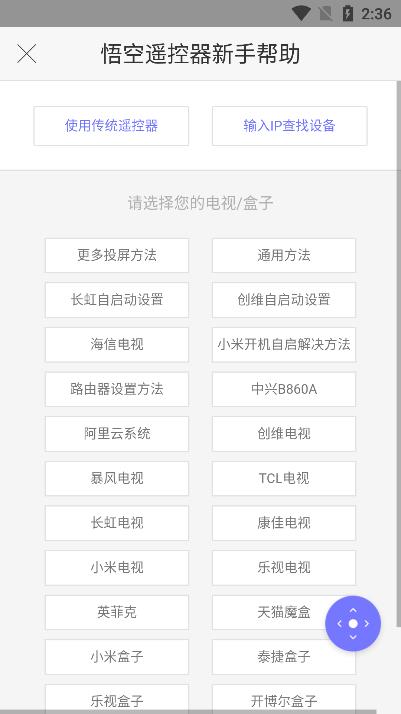
悟空遥控器可将您的手机化身成为随身遥控器,是首款智能电视、机顶盒,并且可同时连接多个设备的手机遥控器。完美支持小米盒子、小米电视、乐视盒子等一百多种各类型智能电视和机顶盒,所有设备只需一个悟空遥控就可搞定全部,随时切换,功能强大,操作简单。
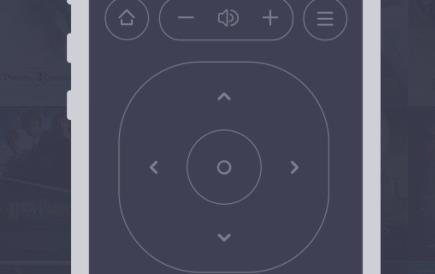
1、选择模式多样:除有按键遥控器的功能外,还有滑鼠模式、飞鼠模式、数字键盘模式。
2、语音功能屌炸天:可语音控制、语音秒换台、语音启动应用。
3、应用中心:直播、点播、工具、游戏等各类应用一键安装到电视、一键卸载、置顶。
4、直播点播:随心切换,想看什么搜一下,就看了,影视中心每天自动更新热门节目、优秀节目推荐给您。
5、实用工具:一键加速、一键清理、儿童锁屏、关闭TV等,有悟空遥控器无需再下载其他工具,更多有趣的功能等您体验。
1.确保手机和智能电视/机顶盒使用同一个WiFi网络下
2.部分电视设备首次连接需要开启ADB,例如小米盒子/电视(开启方法:设置——账户与安全——允许ADB调试)
安装悟空遥控TV版
首先,你可以到悟空遥控官网或者当贝市场下载悟空tv版安装到你的电视(盒子)上。
网络连接
要确保智能电视或者机顶盒处于开机状态,同时手机与电视、盒子在同一个无线路由器下。手机连接wifi,电视、盒子可以连接wifi也可以是有线连接。
1.打开“悟空遥控
安装完毕后在手机端启动“悟空遥控”,在页面的左上角可以查看当前的连接状态。首次使用时显示“悟空遥控”,点击左上角“点击这里选择设备”开始查找设备。
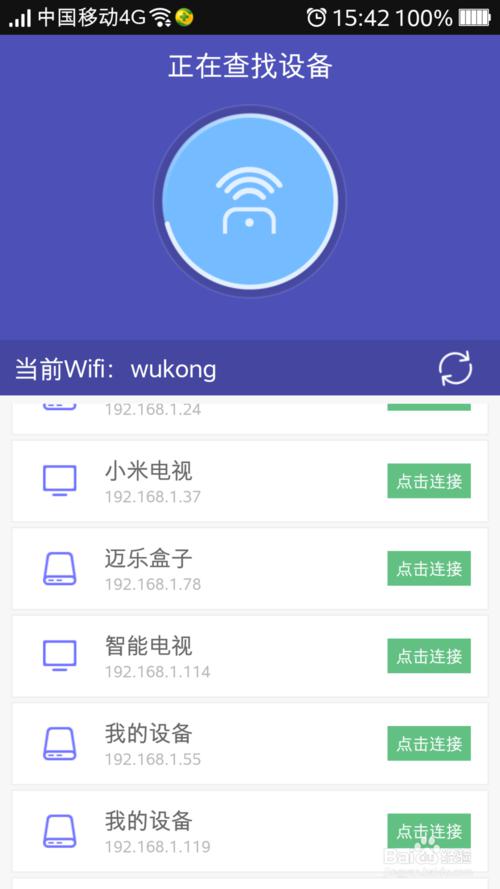
如果搜索到相关设备,就会看到下面的界面(支持连接多个设备),点击对应的设备名称即可使用悟空遥控:
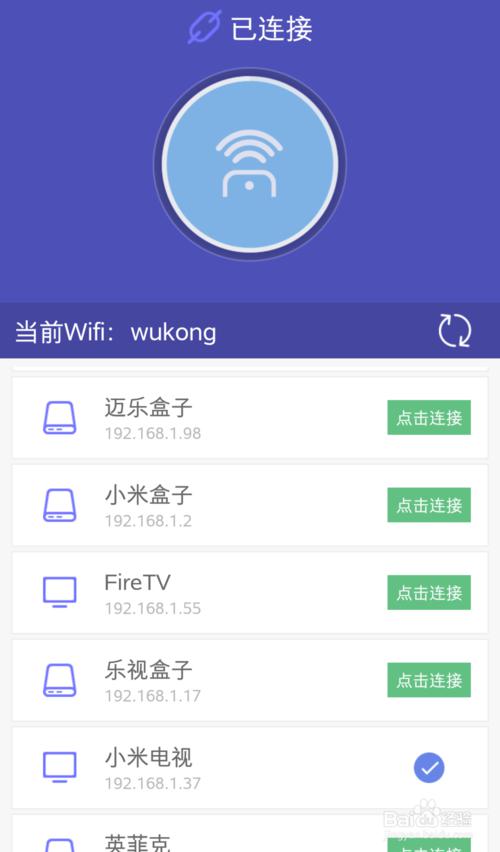
例如:点击“小米电视(192.168.1.37)”,可以看到悟空遥控的主界面,非常简洁。
常见的选择键、确定键、菜单键、主页键、返回键、音量键。下方是功能选择栏。右上方分别是切换手势遥控器和更多设置按钮。
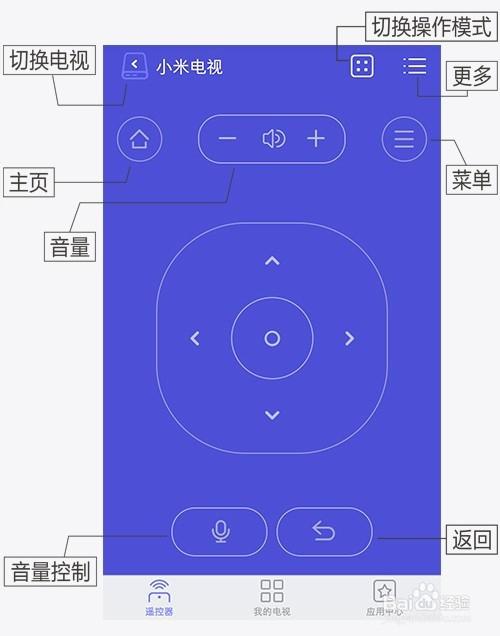
功能使用
A.键盘的操作使用和语音功能使用如下介绍(语音功能:支持语音控制、语音换台、语音启动应用;如语音:“返回”、“确定”、“大点声”、“中央一”、“打开悟空遥控”等等。
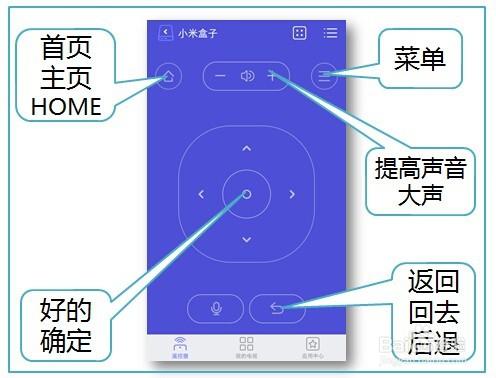
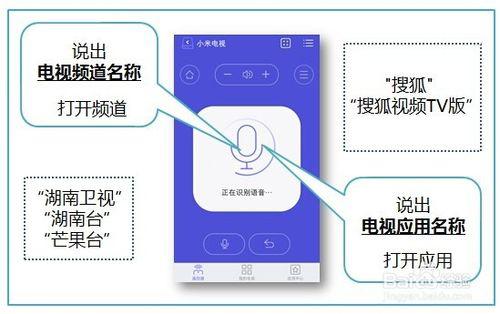
B.点击切换得到手势遥控器,大家按照下图的提示就可以熟练操作。
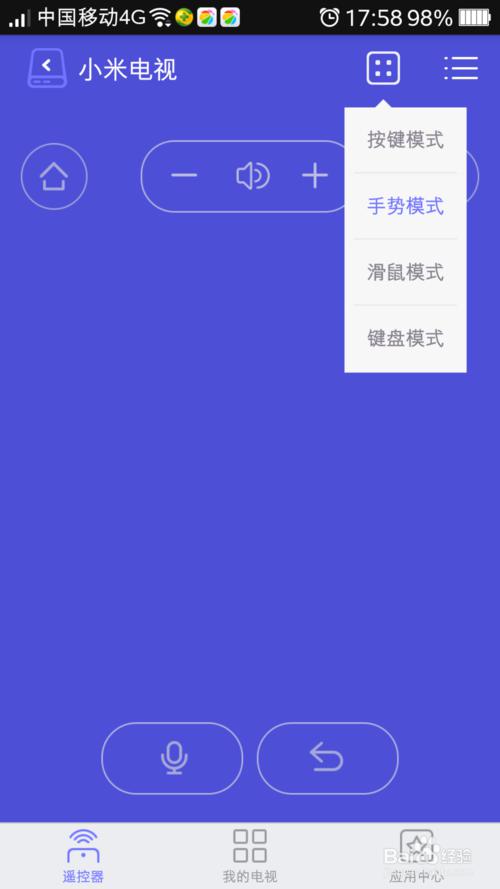
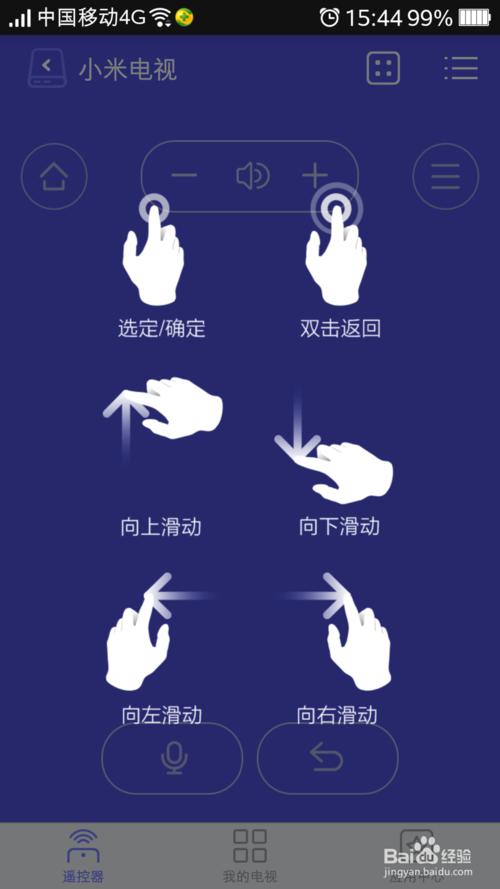
C.还有滑鼠模式和数字键盘模式可以切换使用
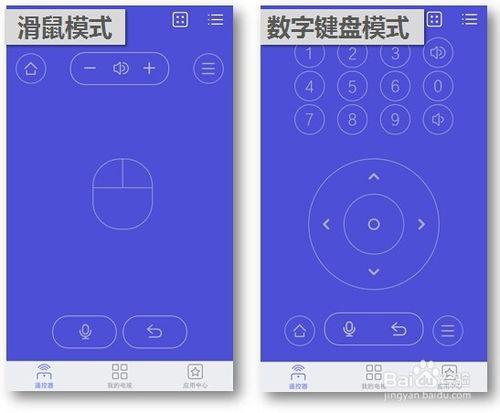
我的应用
点击“我的应用”后,大家便可以看到电视、盒子上安装的所有应用程序,在这里不仅可以点击图标直接启动电视盒子上的应用。还支持应用置顶功能。
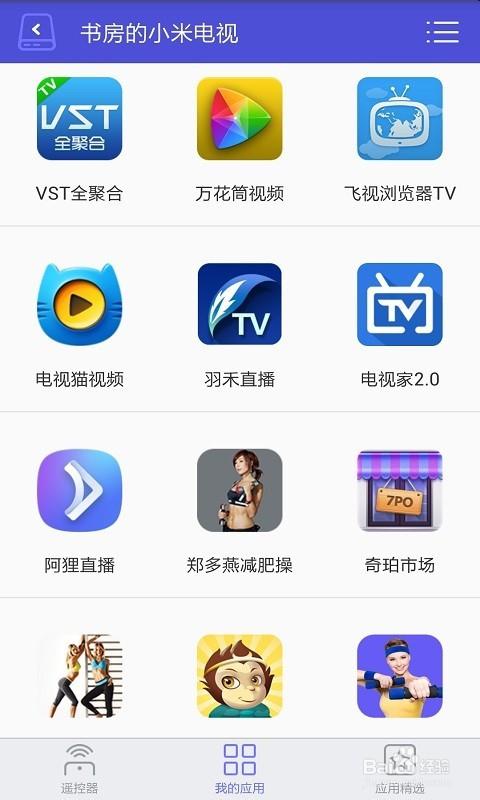
很多用户遇到过这样的问题,电视或者盒子上安装了较多的应用,而每次需要找自己喜爱的应用时,都需要翻几页才可找到。而悟空遥控帮助大家简化了这一繁琐的操作。大家可以在自己喜爱或者常用的应用程序上,长按该程序图标,即可设置应用置顶,下次使用的时候就无需再查找了。
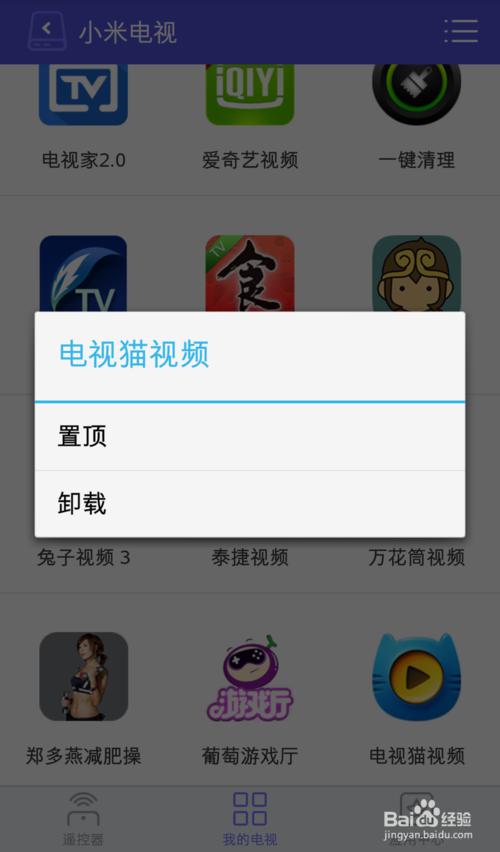
A.应用管理
悟空遥控为大家提供了一键卸载功能,在手机上就可以完成对电视、盒子的应用进行卸载操作。点击卸载后,通过遥控器操作即可。
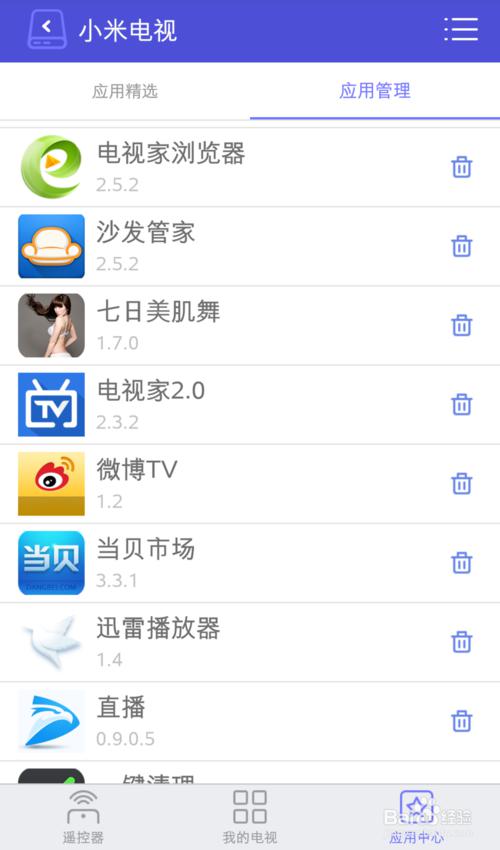
B.更多
点击右上角的更多按钮,可以查看更多的选项。
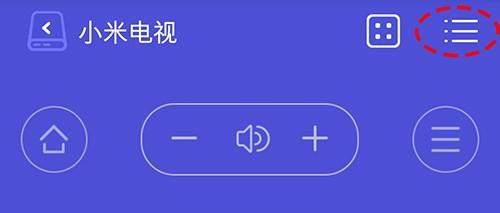
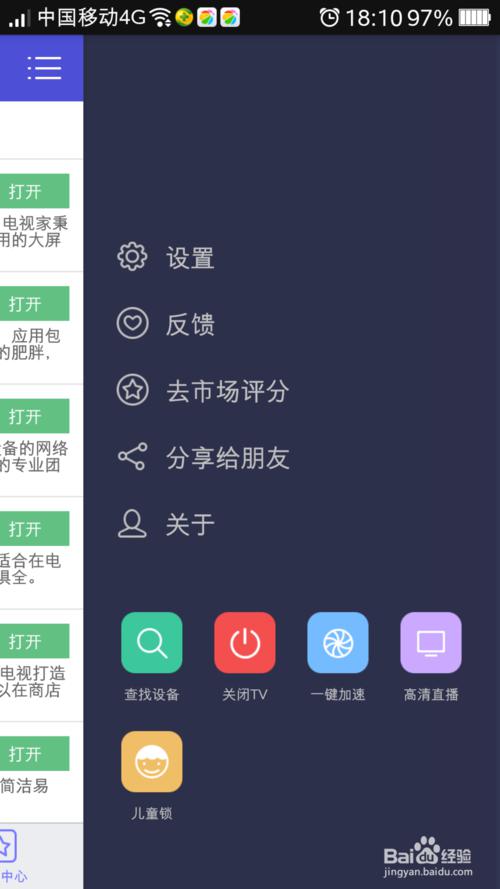
(1)查找设备:在这里也可以查找和切换其他设备。
(2)设置:在设置选项中大家可以进行一些个性化的设置。(关机、一键加速、高清直播、儿童锁等功能设置)
高清直播:点击高清直播的电视台图标即可收看想要看的中央台、地方卫视台。

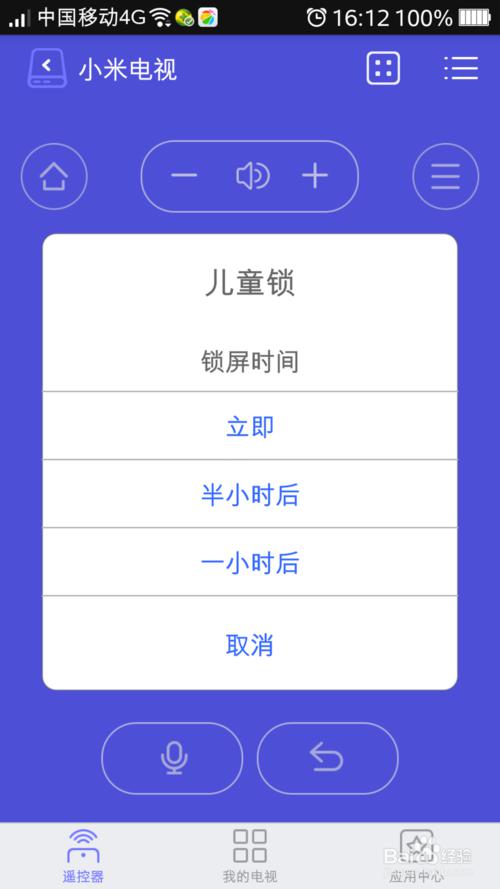
震动反馈:开启后大家的每一次操作都会得到实时的震动反馈。
屏幕常亮:开启后您的手机不会自动待机锁屏。
接管手机音量:开启后即可通过手机的音量键来控制电视、盒子的音量。
启动后返回遥控:开启后在我的应用中启动任意程序后将自动跳转到遥控器页面。
Home键返回应用:开启后点击home键将自动跳转到我的应用页面。
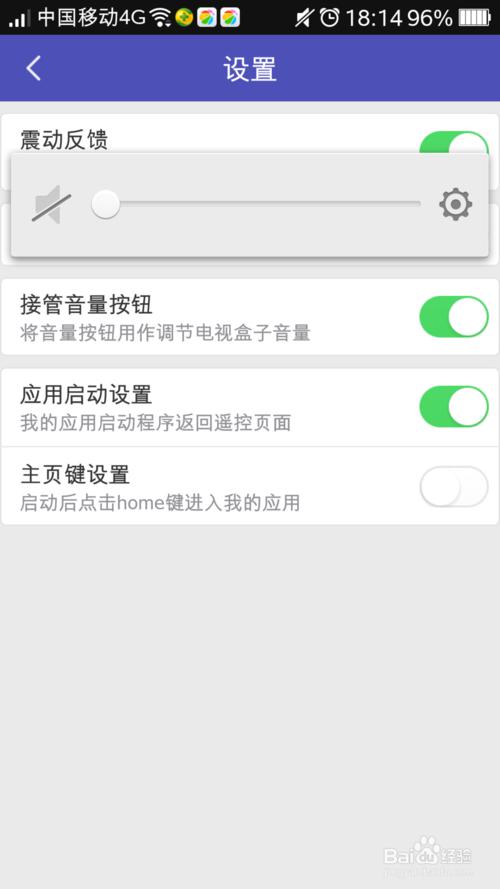
1.优化iOS13深夜模式下界面显示问题。
2.修复已知bug。
应用信息